内容
切换
掌握Excel自定义格式:保持数值一致,查看干净快速修复 — 1 分钟小贴士原则自定义格式结构数字示例日期/时间示例文本/代码示例故障排除相关文章
掌握Excel自定义格式:保持数值一致,查看干净
在 Excel 中 单元格格式과 自定义格式如果你使用它,价值将保持不变 仅显示 你可以改变它。我整理了4区(正;负;0;文本)结构和数字、日期、文本代码,以及实用的报告模式,并附上了示例。
快速修复 — 1 分钟小贴士
选择范围 → 按Ctrl+1 → 显示格式 → 如果需要 사용자 지정.
原则
格式化不会影响计算;它只会改变屏幕显示。
自定义格式结构
양수_서식;음수_서식;0_서식;텍스트_서식
是的: #,##0;[Red](#,##0);0;@
是的: [>=1000000]0.0,,"M";[>=1000]0,"K";0
是的: 0;-0;;@ (0 未显示)
数字示例
#,##0"원"
#,##0;[Red](#,##0);0;@
[>=1000000]#,##0,,"M";[>=1000]#,##0,"K";0
日期/时间示例
yyyy-mm-dd
yyyy"년" m"월" d"일"
[h]:mm:ss
文本/代码示例
00000 '자리수 고정(우편번호)
0"개" '접미사
"No. "0000 '접두사
*.- '채움문자
故障排除
症状원인해결
0 隐藏影响总更改为“”格式 0;-0;;@仅隐藏显示
日期/时间混淆m/mm/mmm 的解释差异检查预览,检查上下文
K/M缩写误解标准不明确图例中指定了 1K=1000
相关文章
Excel 0 值不显示
数据清理(TRIM/CLEAN)
表格基础知识
SUMIFS 多个条件
XLOOKUP 指南
注意:Microsoft 支持 — 创建自定义数字格式,将数字格式化为日期或时间